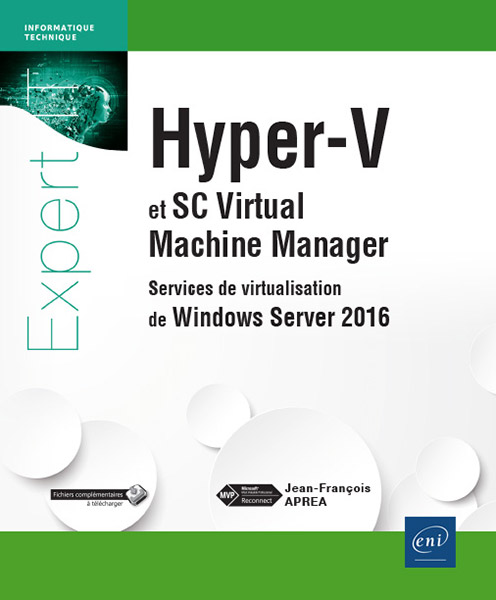Jean-François APRÉA
Consultant Senior et Architecte Infrastructure Microsoft chez SPIE ICS, une filiale du groupe SPIE, Jean-François APRÉA est reconnu Microsoft MVP (Most Valuable Professional) Cloud & Datacenter Management depuis plus de 10 ans. Il détient les certifications MCSE Private Cloud & Server Infrastructure et MS Implementing Microsoft Azure Infrastructure Solutions & Architecting Azure Solutions. Au-delà de sa passion pour les technologies Microsoft et sa participation aux programmes bêta ou séminaires techniques de Microsoft, il connaît parfaitement les attentes des équipes IT pour avoir conduit avec succès de nombreux projets Active Directory, System Center et Hyper-V pour de grandes entreprises.
En savoir plus Editions ENI Livres | Vidéos | e-Formations
Editions ENI Livres | Vidéos | e-Formations